
Spisu treści:
- Autor John Day [email protected].
- Public 2024-01-30 11:31.
- Ostatnio zmodyfikowany 2025-01-23 15:03.

Pokażę ci w tej instrukcji, jak zrobić dobrze wyglądający termostat z ekranem dotykowym z opcjonalną obsługą Modbus przez RS485 z ArduiTouch ESP i ESP8266 (NodeMCU lub Wemos D1 Mini).
Krok 1: Zestawienie materiałów



- NodeMCU V2 Amica lub Wemos D1 mini
- Zestaw ArduiTouch ESP
opcjonalnie dla interfejsu RS485:
- MAX3485
- tranzystor BC557
- Rezystor 10k
- Rezystor 22k
- 2x rezystor 1k
- Rezystor 120 Ohm
- Kondensator 1, 5nF
- 2-biegunowy nagłówek
- Mostek zworkowy
Krok 2: Montaż

Do montażu samego ArduiTouch można wykorzystać dołączoną instrukcję.
Sam ArduiTouch nie zawiera interfejsu RS485. Musimy dodać tę funkcję w obszarze płytki stykowej. Obok obszaru płytki stykowej znajdziesz pola lutownicze ze wszystkimi potrzebnymi sygnałami. Musisz tylko połączyć poniższy obwód tymi polami lutowniczymi. Dla sygnałów A i B zaleca się użycie padów 3 i 4, które są bezpośrednio podłączone do zacisku.
Krok 3: Instalacja dodatkowych bibliotek
Firmware został napisany pod Arduino IDE. Będziesz potrzebować następujących dodatkowych bibliotek:
Zainstaluj następujące biblioteki za pomocą Arduino Library Manager
Biblioteka Adafruit GFX
Biblioteka Adafruit ILI9341
XPT2046_Ekran dotykowy autorstwa Paula Stoffregena
SimpleModbus NG
Możesz również pobrać bibliotekę również bezpośrednio jako plik ZIP i rozpakować folder w folderze yourarduinosketchfolder/libraries/ Po zainstalowaniu bibliotek Adafruit uruchom ponownie Arduino IDE.
Kod źródłowy termostatu znajdziesz na naszej stronie internetowej.https://www.hwhardsoft.de/english/projects/arduito…
Krok 4: Uruchom demo



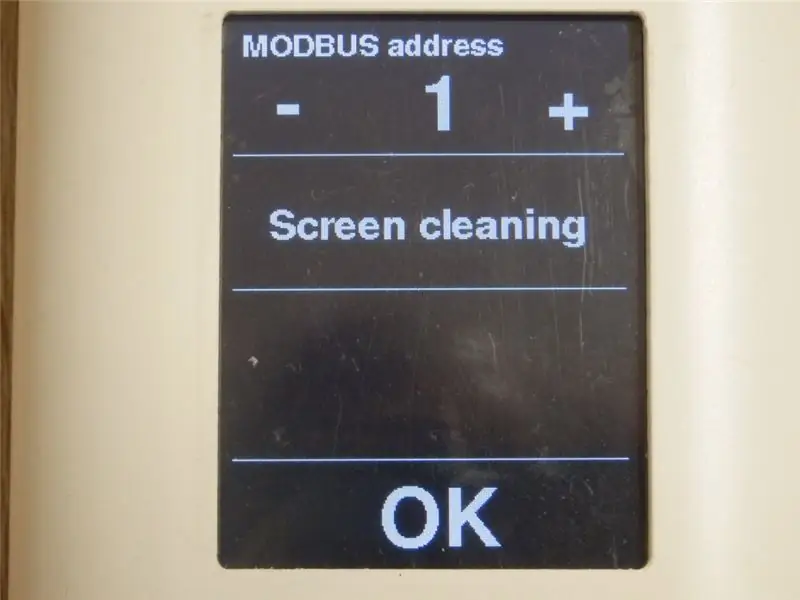
Proszę otworzyć ten przykład w Arduino IDE. Skompiluj i prześlij. Uwaga: Zworka musi być otwarta do programowania modułu ESP8266 przez USB.
Po kompilacji i przesłaniu pojawi się ekran główny z domyślnymi wartościami temperatury pokojowej, temperatury zadanej i wentylacji. Możesz zmienić ustawioną temperaturę i poziom wentylacji również bez połączenia RS485. Możesz otworzyć za pomocą koła zębatego w prawym górnym rogu menu opcji. To menu zawiera funkcję dostosowania numeru Modbus ID oraz funkcję czyszczenia ekranu.
Krok 5: Test Modbus
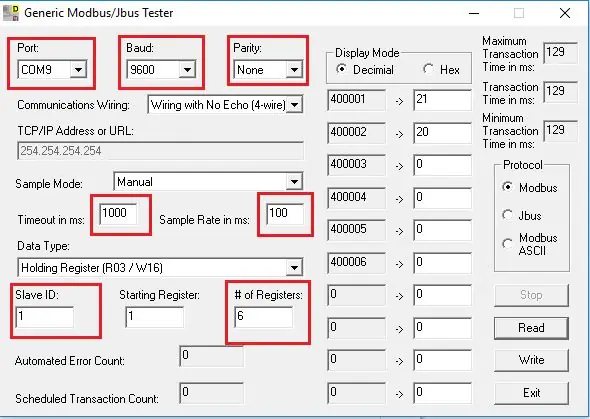
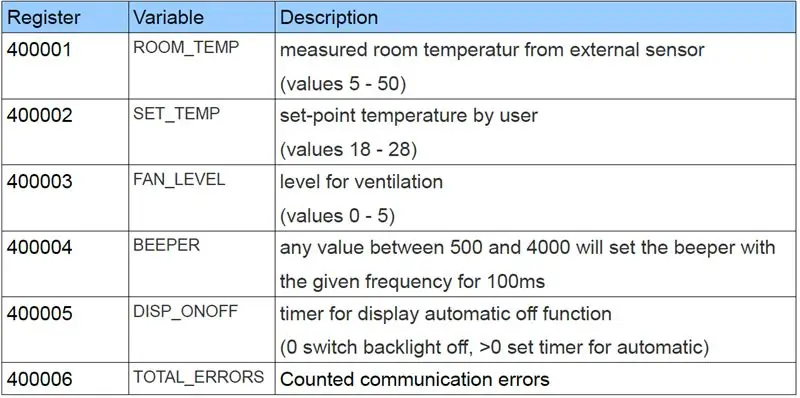
W tym przykładzie użyjemy komputera PC jako urządzenia nadrzędnego MODBUS. Musisz pobrać Modbustester. Rozpakuj archiwum zip do nowego katalogu na dysku twardym. Otwórz program i zmień zaznaczone pola jak na powyższym obrazku. Musisz wcześniej podłączyć adapter USB-RS485. W przypadku prostych testów działa również połączenie szeregowe za pomocą kabla USB między komputerem a NodeMCU. Wybierz odpowiedni port COM dla tego adaptera w Modbustester
Możesz nacisnąć przycisk Czytaj w Modbustesterze. To polecenie odczyta 6 bajtów pamięci pamięci naszego nowego urządzenia podrzędnego ArduiTouch. Możesz także klikać w pola obok adresów i manipulować wartościami. Za pomocą przycisku zapisu wysyłasz te zmanipulowane wartości do ArduiTouch. Proszę zapoznać się z poniższą tabelą dotyczącą funkcji rejestru.
Zalecana:
Inteligentny termostat ESP8266: 6 kroków (ze zdjęciami)

Smart Thermostat ESP8266: Bienvenue sur ce nowy artykuł. On se retrouve aujourd'hui pour un projet que j'ai réalisé durant tout ce temps libre que m'a offert le confinement. Ce projet m'a été proposé par mon père, en effet il vient de déménager dans une vieille maison et l
Termostat propagatora przy użyciu ESP8266/NodeMCU i Blynk: 7 kroków (ze zdjęciami)

Termostat propagatorowy Używający ESP8266/NodeMCU i Blynk: Niedawno kupiłem podgrzewany propagator, który powinien pomóc we wcześniejszym kiełkowaniu moich nasion kwiatów i warzyw. Przyszedł bez termostatu. A ponieważ termostaty są dość drogie, postanowiłem zrobić własne. Jak chciałem użyć
Kontrolowane dotykiem światło z papierowym kloszem: 14 kroków (ze zdjęciami)

Kontrolowane dotykiem światło z papierowym kloszem: W tej instrukcji wyjaśniam, w jaki sposób można zbudować sterowane dotykiem światło z papierowym kloszem. Jest to łatwy projekt, który każdy może zbudować w domu. Do włączenia wykorzystuje bibliotekę czujników pojemnościowych arduino lub wyłącz światło, dotykając
Gra pamięciowa z dotykiem (Simon Says) - Jeśli to, to tamto: 6 kroków (ze zdjęciami)

Gra pamięciowa z dotykiem (Simon Says) - If This Then That: Zrobiłem grę pamięciową z samodzielnie wykonanymi panelami dotykowymi i neopikselowym pierścieniem na potrzeby szkolnego projektu. Ta gra jest podobna do gry Simon Says, z tą różnicą, że wiele form wprowadzania i informacji zwrotnych (dźwięki i efekty świetlne) w grze jest innych. Zaprogramowałem dźwięki z Su
Otwieracz do butelek obsługiwany dotykiem: 4 kroki (ze zdjęciami)

Otwieracz do butelek z obsługą dotykową: Ta instrukcja została stworzona w celu spełnienia wymagań projektowych kursu Makecourse na Uniwersytecie Południowej Florydy (www.makecourse.com) Czego potrzebuje osoba, która ma wszystko??? Dotykowy otwieracz do butelek oczywiście! Ten pomysł
